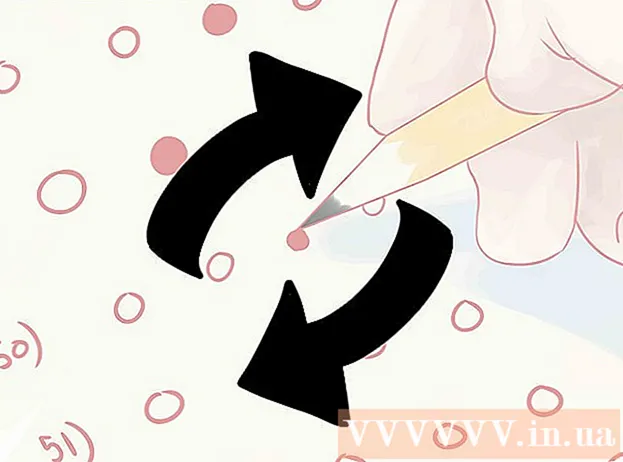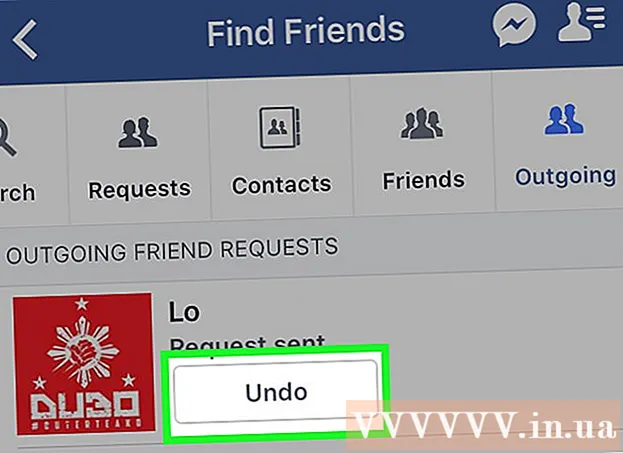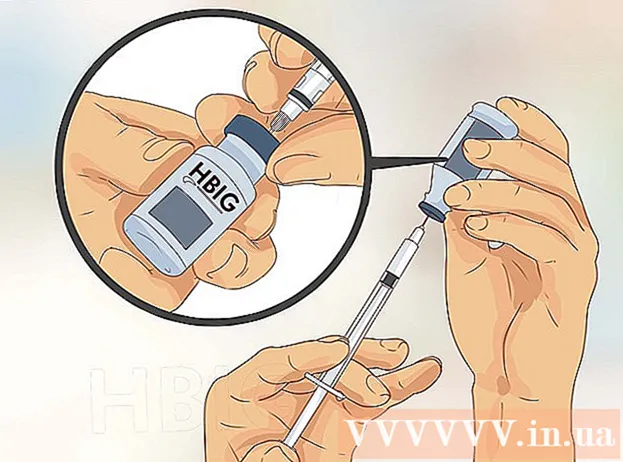Συγγραφέας:
Joan Hall
Ημερομηνία Δημιουργίας:
26 Φεβρουάριος 2021
Ημερομηνία Ενημέρωσης:
1 Ιούλιος 2024

Περιεχόμενο
Υπάρχουν πολλοί τρόποι με τους οποίους μπορείτε να προσθέσετε μουσική, βίντεο και εφαρμογές στη συσκευή σας Android ή iOS. Αφού διαβάσετε αυτό το άρθρο, μπορείτε να μετατρέψετε τη συσκευή σας σε ένα πλήρες κέντρο πολυμέσων.
Βήματα
Μέθοδος 1 από 2: Android OS
 1 Επισκεφτείτε το Google Play Store. Μπορείτε να το ανοίξετε στη συσκευή σας στο φάκελο "Εφαρμογές" ή να ακολουθήσετε τον σύνδεσμο στον υπολογιστή σας. Υπάρχουν πολλά δωρεάν παιχνίδια, εφαρμογές, τραγούδια και βίντεο διαθέσιμα για λήψη.
1 Επισκεφτείτε το Google Play Store. Μπορείτε να το ανοίξετε στη συσκευή σας στο φάκελο "Εφαρμογές" ή να ακολουθήσετε τον σύνδεσμο στον υπολογιστή σας. Υπάρχουν πολλά δωρεάν παιχνίδια, εφαρμογές, τραγούδια και βίντεο διαθέσιμα για λήψη. - Θα χρειαστείτε έναν λογαριασμό Google για λήψη από το Play Store.
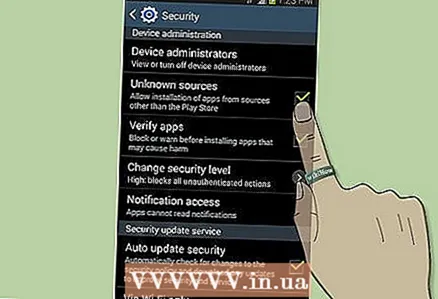 2 Λήψη εφαρμογών από άλλες πηγές. Για να εγκαταστήσετε εφαρμογές που έχουν ληφθεί από άλλες πηγές, πρέπει να επιτρέψετε την εγκατάσταση εφαρμογών τρίτων μερών στις ρυθμίσεις του τηλεφώνου σας.
2 Λήψη εφαρμογών από άλλες πηγές. Για να εγκαταστήσετε εφαρμογές που έχουν ληφθεί από άλλες πηγές, πρέπει να επιτρέψετε την εγκατάσταση εφαρμογών τρίτων μερών στις ρυθμίσεις του τηλεφώνου σας. - Πατήστε το κουμπί Μενού στη συσκευή σας και ανοίξτε τις Ρυθμίσεις. Βρείτε το μενού Ασφάλεια και επιλέξτε το. Κάντε κύλιση προς τα κάτω και ελέγξτε Άγνωστες πηγές. Τώρα μπορείτε να εγκαταστήσετε αρχεία APK εφαρμογών.
- Ένα αρχείο APK είναι ένα αρχείο εγκατάστασης για μια εφαρμογή Android. Εάν θέλετε να εγκαταστήσετε το πρόγραμμα στο τηλέφωνό σας, πρέπει να είναι σε μορφή APK.
- Βεβαιωθείτε ότι έχετε κατεβάσει εφαρμογές από αξιόπιστες πηγές. Υπάρχουν πολλές κοινότητες που προσφέρουν εφαρμογές που δεν είναι διαθέσιμες στο Play Store, συχνά δωρεάν. Αυτές μπορεί να είναι εκδόσεις beta των προγραμμάτων που βρίσκονται υπό ανάπτυξη ή εφαρμογές που αγοράζονται εκτός του καταστήματος.
- Το αρχείο APK που έχετε κατεβάσει μπορεί να ανοίξει χρησιμοποιώντας την εφαρμογή Λήψεις στο τηλέφωνό σας. Κάντε κλικ στο αρχείο APK και το τηλέφωνό σας θα σας ζητήσει να το εγκαταστήσετε.
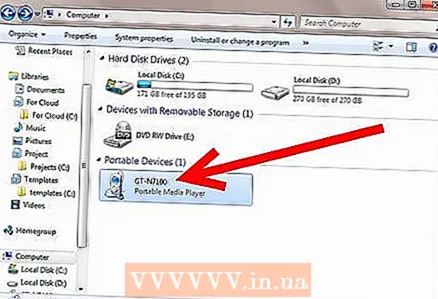 3 Μεταφέρετε μουσική, βίντεο και εικόνες από τον υπολογιστή σας. Εάν έχετε αρχεία στον υπολογιστή σας που θέλετε να προσθέσετε, μεταφέρετέ τα στο τηλέφωνό σας χρησιμοποιώντας καλώδιο USB.
3 Μεταφέρετε μουσική, βίντεο και εικόνες από τον υπολογιστή σας. Εάν έχετε αρχεία στον υπολογιστή σας που θέλετε να προσθέσετε, μεταφέρετέ τα στο τηλέφωνό σας χρησιμοποιώντας καλώδιο USB. - Στα Windows: Εάν έχετε εγκατεστημένο το Windows Media Player 10 ή νεότερο, μπορείτε να μεταφέρετε αρχεία απευθείας στη συσκευή σας όταν είστε συνδεδεμένοι.
- Σε Mac: Πρέπει να εγκαταστήσετε το Android File Transfer για να αναγνωρίσει το τηλέφωνό σας το σύστημα.
- Αντιγράψτε μουσική στο φάκελο Μουσική, βίντεο στο φάκελο Βίντεο και εικόνες στο φάκελο Εικόνες.
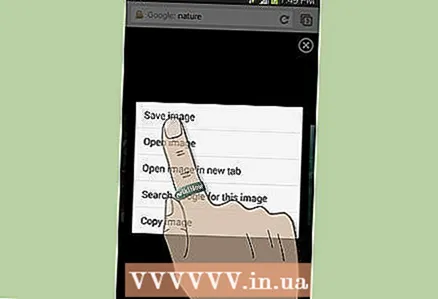 4 Λήψη αρχείων από το Διαδίκτυο. Εάν το τηλέφωνό σας είναι συνδεδεμένο στο διαδίκτυο, μπορείτε να πραγματοποιήσετε απευθείας λήψη αρχείων στη συσκευή.
4 Λήψη αρχείων από το Διαδίκτυο. Εάν το τηλέφωνό σας είναι συνδεδεμένο στο διαδίκτυο, μπορείτε να πραγματοποιήσετε απευθείας λήψη αρχείων στη συσκευή. - Για να κατεβάσετε μια εικόνα, κρατήστε το δάχτυλό σας για μερικά δευτερόλεπτα και αφήστε την. Θα ανοίξει ένα μενού στο οποίο θα μπορείτε να αποθηκεύσετε την εικόνα στη συσκευή.
- Τα ληφθέντα αρχεία θα αποθηκευτούν στο τηλέφωνό σας στο φάκελο "Λήψεις". Μπορείτε να τα μετακινήσετε σε οποιαδήποτε άλλη τοποθεσία συνδέοντας το τηλέφωνό σας με τον υπολογιστή σας και το κάνετε στα Windows ή εγκαθιστώντας την εφαρμογή Διαχείριση αρχείων.
Μέθοδος 2 από 2: iOS
 1 Λήψη νέων εφαρμογών. Ανοίξτε το AppStore στην επιφάνεια εργασίας σας και περιηγηθείτε στις διαθέσιμες εφαρμογές. Πολλά από αυτά είναι δωρεάν.
1 Λήψη νέων εφαρμογών. Ανοίξτε το AppStore στην επιφάνεια εργασίας σας και περιηγηθείτε στις διαθέσιμες εφαρμογές. Πολλά από αυτά είναι δωρεάν.  2 Κατεβάστε νέα μουσική και βίντεο. Ανοίξτε την εφαρμογή iTunes στην επιφάνεια εργασίας σας και περιηγηθείτε στη διαθέσιμη μουσική και βίντεο. Τα περισσότερα από αυτά απαιτούν αγορά.
2 Κατεβάστε νέα μουσική και βίντεο. Ανοίξτε την εφαρμογή iTunes στην επιφάνεια εργασίας σας και περιηγηθείτε στη διαθέσιμη μουσική και βίντεο. Τα περισσότερα από αυτά απαιτούν αγορά.  3 Μεταφέρετε μουσική και βίντεο από τον υπολογιστή σας. Χρησιμοποιήστε το iTunes στον υπολογιστή σας για να μεταφέρετε μουσική, βίντεο και εικόνες στο iPhone σας.
3 Μεταφέρετε μουσική και βίντεο από τον υπολογιστή σας. Χρησιμοποιήστε το iTunes στον υπολογιστή σας για να μεταφέρετε μουσική, βίντεο και εικόνες στο iPhone σας.  4 Εγκαταστήστε εφαρμογές τρίτων. Για να εγκαταστήσετε από άλλες πηγές, θα χρειαστεί να κάνετε jailbreak της συσκευής σας. Αναζητήστε πληροφορίες σχετικά με αυτό στο Διαδίκτυο.
4 Εγκαταστήστε εφαρμογές τρίτων. Για να εγκαταστήσετε από άλλες πηγές, θα χρειαστεί να κάνετε jailbreak της συσκευής σας. Αναζητήστε πληροφορίες σχετικά με αυτό στο Διαδίκτυο.
Προειδοποιήσεις
- Κατά την εγκατάσταση εφαρμογών τρίτων από το Google Play Store ή το Apple AppStore, βεβαιωθείτε ότι τις κατεβάζετε από αξιόπιστες πηγές. Άγνωστες εφαρμογές μπορεί να περιέχουν ιούς και κακόβουλο λογισμικό.